
Índice:
- Autor John Day [email protected].
- Public 2024-01-30 11:40.
- Última modificação 2025-01-23 15:03.

Olá, sou o wazupwiop e este é meu primeiro instrutível. Neste instrutível, mostrarei como fazer um filme de texto básico em lote. Eu recomendo que você veja o filme Guerra nas Estrelas em texto em outro instrutível para motivação, incentivo e para ver o que pode ser feito. Baixe o arquivo.bat abaixo. Ele pode dizer que é um arquivo tmp, mas renomeie-o para stick.bat. Também recomendo que você LEIA CADA PASSO COMPLETAMENTE E COMPLETAMENTE ANTES DE TENTAR
Etapa 1: alguns comandos básicos em lote
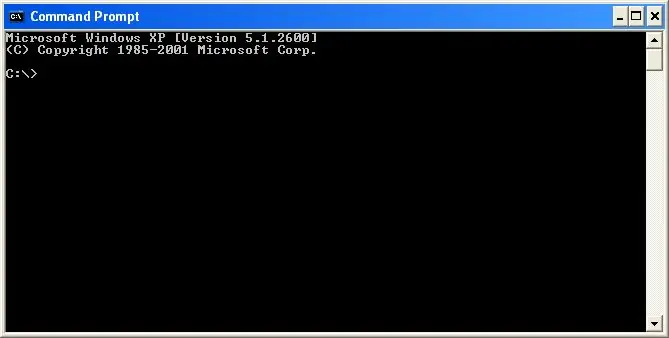
ok, aqui estão alguns comandos de lote básicos e o que eles fazem:
@ antes de um comando- ex. @echo off- não permite que o eco seja visto no vídeo de texto @echo on- permite que seja visto pause- faz o visualizador apertar um botão antes de prosseguir com o eco- (certifique-se de que há um espaço entre o eco e o que você deseja dizer) echo, antes de uma sequência de palavras, permite que elas sejam vistas em seu prompt de comando. HÁ ALGUNS SÍMBOLOS QUE NÃO SÃO PERMITIDOS, COMO: | para citar alguns, a linha é shift + / botões cls- limpa a tela do prompt de comando de exibição de saída-saída são principalmente o que eu uso para fazer meus filmes, mas se você aprender mais, isso é ótimo, esta é uma janela de prompt de comando
Etapa 2: exemplo de filme
@ECHO OFF
ECHO OI, SOU STICK MAN ECO. ECHO O ECHO - - ECHO / / pause cls echo EU SEI Kung-fu! HI YA! eco. echo O l l o echo - - - - echo / / _ / / _ L_para pausa cls ECHO pobre homem, boo hoo (coloca weopon para baixo) ECHO. ECHO O ECHO - - ECHO / / l_L_para pausar cls Eco Vamos pegá-lo eco. echo O echo -L echo _ / / _ / _ o_ pausa cls ECHO ARG! ECHO L ECHO ii ECHO O ECHO ECHO / / pause cls ECHO WOOPS !!!! Eco. ECHO o ECHO _ _ ECHO O ECHO - ECHO _ / / pause Cls ECHO AHHHHHH! ECHO _ _ ECHO I I I I ECHO I I o I I ECHO I I _ I I pause Cls ECHO AHHHHHH! (cont.) ECHO _ _ ECHO I II I ECHO I I o I I ECHO I I _ I I pausar cls ECHO BOOM (bate na parede) ECHO 1 ECHO 1 O ECHO 1 _ ECHO 1 ECHO 1 pausa cls ECHO OWWWW !!!!!! deixa impressão na parede e fica coberto de detritos ECHO. ECHO 1 ECHO 1 ECHO. ECHO L
Etapa 3: iniciando a produção do seu filme
OK!!!!! você provavelmente já assistiu meu vídeo agora. Se você é novo no batch, provavelmente está se perguntando como eu fiz isso. Bem, eu vou te mostrar. Primeiro, precisamos de um trabalho artístico fora do texto (faça o seu próprio, mas não use símbolos ilegais):
O - - / / O_ - / / Esses dois caras pau estavam no meu filme
Etapa 4: PROGRAMAÇÃO
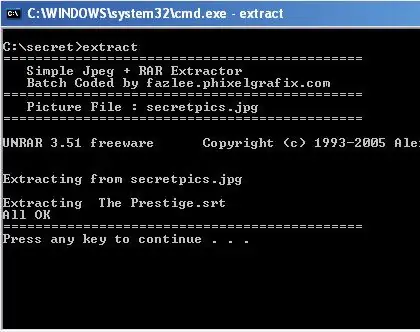
OK. Então você tem sua arte, seus comandos, seu computador e prompt de comando. Portanto, saiba que você está se perguntando: "Em que ordem devo colocá-los?" Bem, eu vou te mostrar aqui. Veja meu filme para ver um exemplo. OK observe como comecei: @ECHOput isso no começo para fazer eco não aparecer. Então coloque eco para cada linha depois disso. (que você deseja texto após, "echo." sem aspas fará uma linha em branco) Assim: echo HI SOU STICKYecho Oecho echo / / THEN (isso é importante) coloque PAUSE e CLS assim: pausecls LEMBRE-SE DE VOCÊ QUER QUE O VIDEO WATCHER VEJA SEU TEXTO ANTES DA TELA SE APAGAR !!!!!!! Faça isso acima para quantas telas / imagens você deseja mostrar. Este é um exemplo de um programa em lote (mas não um filme)
Etapa 5: O FIM !!!!!! TÃO EMOCIONANTE
ASSIM … Eu fiz minha arte, programei e acho que fiz certo até agora (PM-me com a arte e programação e eu posso ser capaz de solucionar o problema se a sua não funcionar), Como faço para acabar com isso? Eu vou te dizer agora. aqui é onde sua última imagem é pausada para que o visualizador possa vê-la, então a limpeza da tela deve ser a última coisa lá
Etapa 6: reflexões finais, sugestões e dicas para solução de problemas
ok, pensamentos finais:
caps NÃO MATEER sempre coloque um ponto final após um eco para uma linha em branco salve seu filme como.bat SEMPRE sugestões: SEJA NEAT programar scripts longos pode ser difícil se não for legal você pode colocar seus comandos em MAIÚSCULAS para torná-los mais identificável após sua primeira tela, você pode salvar como qualquer.bat para que possa verificar seu trabalho, e tudo o que você precisa fazer é salvar e abrir seu arquivo e as alterações estão lá. Solução de problemas: se pular uma tela, certifique-se de que sua pausa seja antes de seu cls eventos aleatórios podem acontecer se você usar caracteres e texto ilegais. umm ……… Eu quase sempre tenho que solucionar problemas Eu uso XP você pode usar ME, 2000, 98, 95, ou qualquer outra coisa. Aprenda comandos para o seu sistema (existem apenas pequenas diferenças) um ícone de arquivo em lote parece algo assim
Recomendado:
Gerando sons diferentes de filmes usando apenas o Arduino: 3 etapas

Gerando sons diferentes de filmes usando apenas o Arduino: As-salamu alaykum! Eu queria gerar sons diferentes como predator, optimus prime & abelha do filme do transformador. Na verdade, eu estava assistindo " the hacksmith " vídeo sobre como fazer capacete de predador
Rastreador de filmes - Raspberry Pi Powered Theatrical Release Tracker: 15 etapas (com fotos)

Movie Tracker - Raspberry Pi Powered Theatrical Release Tracker: O Movie Tracker é uma claquete em forma de Raspberry Pi-powered Release Tracker. Ele usa a API TMDb para imprimir o pôster, título, data de lançamento e visão geral dos próximos filmes em sua região, em um intervalo de tempo especificado (por exemplo, lançamentos de filmes esta semana) em
Cartazes de sequências de filmes de terror: 16 etapas
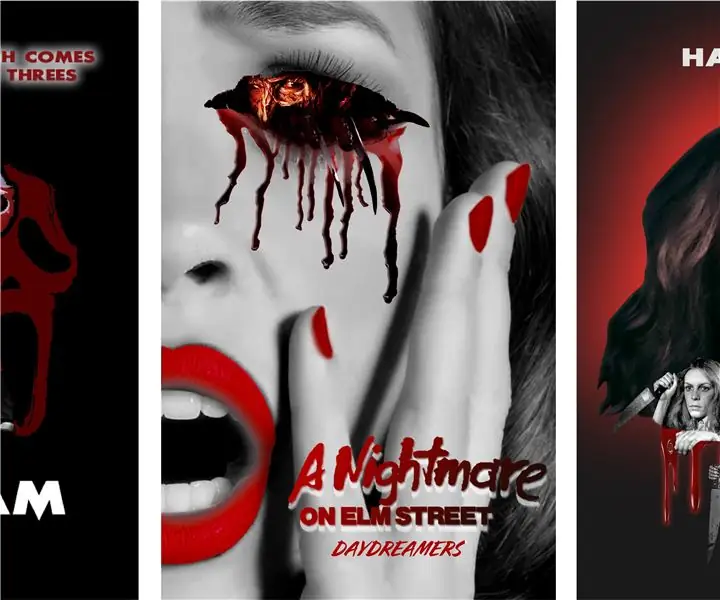
Cartazes de sequências de filmes de terror: Como um fã ávido de qualquer coisa da cultura pop, é sempre divertido expressar suas próprias ideias criativas. Aqui, dou algumas dicas sobre como usar o photoshop para criar seu próprio pôster de filme! Eu escolhi fazer três sequências diferentes de filmes de terror para uma série de terror
Texto de loop em lote: 6 etapas

Texto de loop em lote: Olá, este é o meu exemplo de como criar um circuito de loop de texto no prompt de comando (lote). Se você gostar, por favor, comente para mais truques de lote legais
Programação em lote. em uma janela de lote: 3 etapas

Programação em lote. em uma janela de lote: neste instutável (lote realmente) eu vou te ensinar como programar em lote. (esta é a minha primeira, por favor, seja gentil)
